
如何设置Outlook邮件客户端收发邮件?
以Outlook207为例(Outlook操作基本类似)。
1. 依次点击“工具”>“帐户设置”。
2. 在“帐户设置”页中点击“新建”> 不需要做任何选择,点击下一步。
3. 填写姓名、完整的邮箱地址及邮箱密码,姓名字段可以随意填写。
4. 勾选“手动配置服务期设置或其他服务器类型” > 点击下一步。
5. 选择“Internet电子邮件”> 点击下一步。
6. 帐户信息下面会出现“服务器信息”、“登录信息”的设置信息。
在“帐户类型”下选择“POP”。
然后填写“接收邮件服务器”及“发送邮件件服务器”信息,登录信息下填写发件人的用户名及密码(注:所有项均为必填项)
接收邮件服务器:
发送邮件服务器:
登录信息:
用户名:请填写您的邮箱帐户全名
密码:请填写您的邮箱密码
7. 填写完成后,点击“其他设置”> 点击“发送服务器”> 勾选“我的发送服务器要求验证”。
8. 点击“高级”, POP3参数设置为:110,SMTP端口参数设置为:25。
如果您的邮件收发需要采用SSL加密, 请选择“此服务器要求安全连接SSL”, POP3参数设置为:1995,SMTP端口参数设置为:465,“使用以下加密类型”选择“SSL”。
请注意,您需要在“传送”选项勾选“在服务器上保留邮件副本”,以保证所有邮件不会因为使用客户端收取后而从服务器上删除。
9. 点击“确定”> 下一步,创建完成后,就可以Outlook客户端进行邮件的收发了。




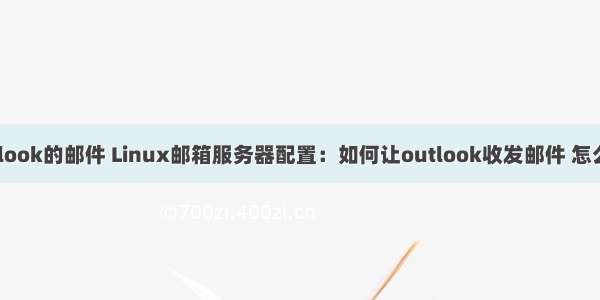







![[2024年]平凡的树叶作文700字](https://700zi.400zi.cn/uploadfile/img/2024/05/31/d809809ecd166bbb831e25a63f33bdf9.jpg)



